Immer mehr Vivint-Benutzer interessieren sich für die Wiederherstellung von gelöschten Vivint-Videoclips. Wenn Sie absichtlich Videoclips von Ihrem Vivint Sicherheitssystem gelöscht haben, können Sie einige Schritte unternehmen, um Ihre Dateien wiederherzustellen und Ihre Videos wieder zum Laufen zu bringen.
Im Folgenden finden Sie eine detaillierte Anleitung, wie Sie Ihre Vivint-Filme wiederherstellen können. Lesen Sie weiter, um mehr zu erfahren.
Inhaltsverzeichnis
Kann ich gelöschte Videos von Vivint wiederherstellen?
Ja, Vivint Sicherheitskameras ermöglichen die Wiederherstellung von versehentlich gelöschtem Videomaterial, indem sie Videoclips in der Cloud speichern. Für den Fall, dass Sie Ihre Aufnahmen versehentlich löschen oder versehentlich auf Löschen drücken, haben Sie ein bestimmtes Zeitfenster, um Ihre Vivint-Videodateien wiederherzustellen und einen Datenverlust zu vermeiden.
Normalerweise haben Benutzer etwa sieben Tage Zeit, um Vivint-Videomaterial nach einer unbeabsichtigten Löschung wiederherzustellen. Die Sicherheitskameras von Vivint speichern Aufnahmen, die bis zu sieben Tage zurückreichen. Wenn Sie also Ihr Vivint-Videomaterial verloren haben, sollten Sie so schnell wie möglich handeln, um Ihre Dateien wiederzubekommen.
Sie können über Ihr Konto darauf zugreifen. Wenn Sie Ihre Vivint-Videos versehentlich gelöscht haben, können Sie sie über Ihr Konto (nach Entfernung von Ihrem Gerät), einen externen Speicher oder die Cloud wiederherstellen. Darüber hinaus können Sie auch ein professionelles Software Tool zur Datenwiederherstellung verwenden, um Ihre Vivint Videoclips wiederherzustellen.
Speicherort der Vivint Video Clips

Vivint Kameras nehmen Aufnahmen auf, um Aktivitäten im Innen- und Außenbereich in jedem Überwachungsbereich aufzuzeichnen, den Ihre Kameras erreichen können. Mit der Vivint App können Sie Vivint-Aufnahmen von Türklingel-, Innen- und Außenkameras ansehen, Ihre Clips im internen/externen Speicher ablegen, in der Cloud speichern, online teilen, etc.
Wenn Sie die Outdoor Camera Pro verwenden, wird Ihr Videomaterial auf einer integrierten SD-Karte gespeichert. Andere Speicherorte für Vivint-Videos sind mobile Geräte (Smart Home Cloud-Konto) und Smart Drive (wenn Sie ein Smart Drive-Konto haben).
Wie lange bewahrt Vivint aufgezeichnete Clips auf?
Das Haussicherheitssystem von Vivint arbeitet mit Türklingelkameras und anderen Innen- und Außenkameras, die Videoanrufe tätigen, Ereignisse im Überwachungsbereich aufzeichnen und Aufnahmen von allen Ereignissen auf Ihrem Grundstück machen.

Die überwachten Bereiche lösen das Überwachungssystem mit Hilfe von Bewegungsmeldern aus, die eine wechselseitige verbale Kommunikation zwischen Ihnen und möglichen Eindringlingen ermöglichen. Vivint bewahrt Ihre Clips auf, bis Sie und das Unternehmen vereinbaren, sie endgültig zu löschen.
Manche Benutzer möchten vermeiden, dass ihre Clips überschrieben oder gelöscht werden, indem sie neue Vivint-Videos auf ihrem DVR speichern. Vivint bewahrt Ihre Videoclips 30 Tage lang auf, bevor sie automatisch gelöscht werden.
Als Nutzer haben Sie 31 Tage lang Zugriff auf Ihre Clips von bis zu vier Kameras. Das Unternehmen löscht Ihre Dateien jedoch nicht dauerhaft. Stattdessen speichern sie alle Benutzerdaten auf dem Vivint Smart Drive.
So sind Ihre Dateien auch nach versehentlichem Löschen wiederherstellbar. Alles, was Sie tun müssen, ist, ein Vivint Smart Drive-Nutzer zu werden und schon haben Sie Zugriff auf Ihr Vivint-Videomaterial von allen Kameras des Unternehmens über einen cloudbasierten Speicher.
Wie man gelöschte Vivint Video Clips wiederherstellt
Nachfolgend finden Sie die drei effektivsten Methoden zur Wiederherstellung gelöschter Vivint Überwachungsvideos.
Option 1: Gelöschte Clips von der SD-Karte der Vivint Kamera mit Wondershare Recoverit wiederherstellen
Wondershare Recoverit ist ein zuverlässiges, vertrauenswürdiges und sicheres Tool zur Datenwiederherstellung, mit dem Sie über 1.000 Dateitypen auf über 2.000 Speichergeräten wiederherstellen können. Egal, ob der Datenverlust durch Virusinfektionen, Malware-Angriffe, Systemabstürze, versehentliches Formatieren, unbeabsichtigtes Löschen, beschädigte Partitionen oder beschädigte Festplatten entstanden ist, Wondershare Recoverit kann Ihre Dateien wiederherstellen.
Da es gelöschte Dateien von beschädigten oder fehlerhaften SD-Speicherkarten wiederherstellen kann, ist es eine ideale Lösung für die Wiederherstellung gelöschter Vivint-Videos. Entfernen Sie die SD-Karte aus Ihrer Vivint-Kamera und schließen Sie sie an Ihren Computer an.
Laden Sie Wondershare Recoverit herunter, installieren und starten Sie es auf Ihrem PC und folgen Sie diesen Schritten, um Ihre gelöschten Vivnt-Videoclips wiederherzustellen.
- Öffnen Sie Wondershare Recoverit und gehen Sie zum Hauptmenü. Wählen Sie "Verbesserte Wiederherstellung";
- Wählen Sie Ihre Vivint SD-Karte aus dem Bereich "Externe Geräte" und klicken Sie auf Start;
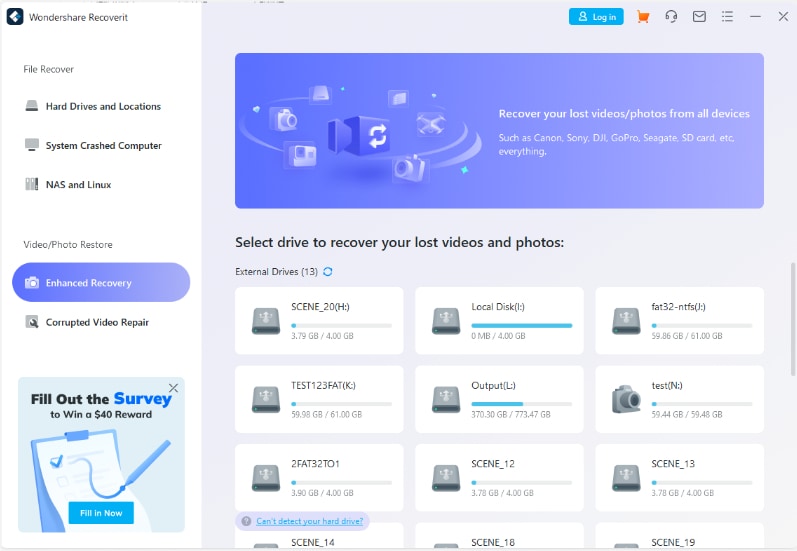
- Das Programm fordert Sie auf, das Format Ihrer Vivint Videoclips für den Tiefenscan auszuwählen. Eine große Videodatei wird in der Regel in Tausenden von Videofragmenten gespeichert. Die Tiefenscan Funktion verwendet eine patentierte Technologie, um Videofragmente zu suchen, zu sammeln und abzugleichen und so sicherzustellen, dass Ihre wiederhergestellten Videos vollständig und abspielbar sind;

- Nachdem Sie das Videoformat ausgewählt haben, klicken Sie auf Start. Recoverit initiiert den Schnell und den Tiefenscan gleichzeitig;

- Sie können die Scan-Ergebnisse vor der Wiederherstellung in der Vorschau anzeigen;

- Wählen Sie die Vivint-Videoclips aus, die Sie wiederherstellen möchten, wählen Sie einen neuen Speicherort für die wiederhergestellten Videos und klicken Sie auf Wiederherstellen, um Ihre Dateien wiederherzustellen.

Option 2: Vivint Video Clips online über Ihr Vivint Konto wiederherstellen
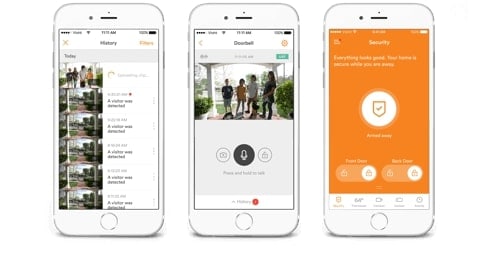
Wenn Sie kein Tool zur Datenwiederherstellung verwenden möchten, können Sie versuchen, Ihre gelöschten Clips über Ihr Konto vom Vivint-Gerät zu holen.
Und so geht's.
- Melden Sie sich bei Ihrem Vivient-Konto an;
- Navigieren Sie zum Hauptmenü und wählen Sie Videos und Fotos;
- Wählen Sie die Videoclips, die Sie abrufen möchten, aus der Liste der Fotos und Videos aus;
- Der ausgewählte Clip wird in einer neuen Browser-Registerkarte geöffnet;
- Klicken Sie unter dem Speicherort auf Löschen und wählen Sie im Dialogfeld "Videoclip löschen" das Video aus, das Sie wiederherstellen möchten;
- Wählen Sie die Option "Videobild anzeigen", um das Video in einer neuen Registerkarte zu öffnen und es an einem sicheren Ort zu speichern.
Wenn Sie auf "Videobild anzeigen" klicken, gelangen Sie zum Server und können den ausgewählten Clip in einem neuen Fenster/Reiter öffnen.
Wenn das Dialogfeld nicht erscheint, ist der ausgewählte Clip kopiergeschützt und kann nicht wiederhergestellt werden.
Option 3: Wiederherstellung von Vivint Video Clips aus dem Cloud-Speicher mit Vivint Smart Home Cloud
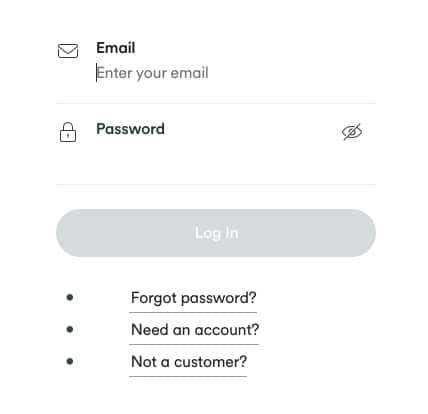
Wenn Ihr Versuch, gelöschtes Vivint-Videomaterial von Ihrem Konto wiederherzustellen, fehlschlägt, können Sie die Videoclips aus der Vivint Smart Home Cloud wiederherstellen. Vivint bietet seinen Nutzern Cloud-Speicherdienste an, damit sie ihre Clips an einem praktischen und jederzeit zugänglichen Ort speichern können.
Der Cloud-Speicherdienst hält alle Ihre Daten auf allen Geräten Ihres Kontos synchronisiert. Sie können jederzeit und von jedem Ort aus auf Ihre Vivint Cloud-Dateien zugreifen, um eine Wiederherstellung zu versuchen.
Besuchen Sie https://account.vivint.com/, melden Sie sich bei Ihrem Smart Home Cloud-Konto an und folgen Sie diesen Schritten, um gelöschte Vivint-Videobilder wiederherzustellen.
- Navigieren Sie in Ihrem Konto zum Menü Symbol;
- Wählen Sie "Aufgezeichnete Ereignisse";
- Öffnen Sie das Drei-Punkte-Menü und tippen Sie auf Ereignisspezifikationen;
- Wählen Sie "Ereignis-Video ansehen", um es an einem sicheren Ort zu speichern.

Zusammenfassung
Das versehentliche Löschen Ihrer Vivint Sicherheitsvideoclips kann Sie in eine unangenehme Situation bringen, vor allem, wenn Sie das Videomaterial für Sicherheitszwecke benötigen. Zum Glück sind Ihre Videoclips nicht für immer verloren und Sie können bestimmte Schritte unternehmen, um Ihre Heimsicherheitsaufnahmen zurückzubekommen.
Die sicherste Methode ist die Verwendung eines professionellen Tools zur Datenwiederherstellung, um gelöschte Vivint Videoclips wiederherzustellen und das Risiko eines dauerhaften Datenverlusts zu vermeiden. Wenn Sie sich jedoch nicht mit der Softwareinstallation abmühen möchten, können Sie Ihr Vivint-Konto verwenden, um Ihre Dateien aus dem Vivint-Cloud-Speicher wiederherzustellen.
FAQs über Vivint Video Wiederherstellung
-
Kann ich meine Vivint Clips von einem externen Laufwerk abrufen?
Ja, Sie können Ihre Vivint-Clips von einem externen Laufwerk abrufen, wenn Sie die Clips zuvor auf dem Laufwerk gespeichert oder gesichert haben. Schließen Sie dazu einfach das externe Laufwerk an Ihren Computer oder Ihr Gerät an, suchen Sie den Ordner Vivint Clips und greifen Sie auf die Videodateien zu. -
Kann ich Vivint-Kameras auf einem PC durchsehen?
Ja, es ist möglich, Vivint-Kameras auf Ihrem Windows- oder Mac-PC zu betrachten. Mit Ihrem PC können Sie die Funktionen und Automatisierungstools von Vivint Home Security nutzen, um das System aus der Ferne zu aktivieren/deaktivieren, Smart Home Geräte zu verwalten, Live-Videobilder zu sehen, den Sicherheitsstatus Ihres Hauses zu überprüfen und vieles mehr. Hier erfahren Sie, wie Sie Ihren PC verwenden, um Ihre Vivint-Kameras zu betrachten:- Öffnen Sie die Vivint Smart Home App und klicken Sie auf das Kameras Symbol;
- Wählen Sie die Kamera aus, die Sie ansehen möchten;
- Tippen Sie auf Fertig, um zum Hauptmenü zurückzukehren;
- Wählen Sie "Alle Clips", um auf den Kameraverlauf von Vivint zuzugreifen und alle aufgenommenen Videos anzusehen.
-
Wann zeichnen die Vivint Kameras auf?
Obwohl Sie sich für eine bewegungsaktivierte Kameraaufzeichnung entscheiden können, empfiehlt das Unternehmen, sich für eine 24/7-Videoüberwachung mit Zugriff auf Vivint Smart Drive zu entscheiden, um die Aufnahmen der Sicherheitskameras der letzten 30 Tage zu speichern.

![Wie man gelöschte Vivint Video Clips wiederherstellt [2025]](https://images.wondershare.com/recoverit/article/recover-deleted-vivint-videos.jpg)